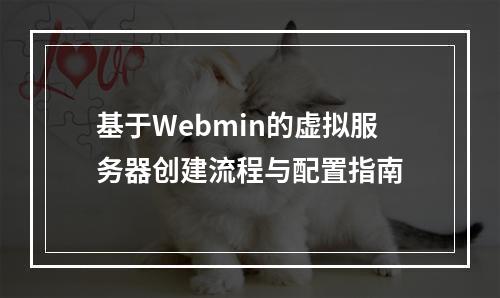一、环境准备与系统更新
在配置可视化界面前,需确保云服务器满足以下条件:
- 实例内存≥2GB,推荐使用SSD存储以提高渲染性能
- 已开通SSH(22端口)和远程桌面协议(3389/5900端口)访问权限
- 系统版本为Ubuntu 20.04/CentOS 7及以上
执行系统更新命令确保组件最新:sudo apt update && sudo apt upgrade -y(Debian系)或sudo yum update -y(RHEL系)
二、安装图形界面组件
推荐选择轻量级桌面环境以节省资源:
- Xfce:执行
sudo apt install xfce4 xfce4-goodies - GNOME:运行
sudo apt install ubuntu-desktop
安装X11显示服务:sudo apt install x11-apps xorg openbox,完成后通过startx命令测试本地启动
三、配置远程连接工具
推荐两种主流远程访问方案:
- X2Go方案:安装服务端
sudo apt-add-repository ppa:x2go/stable && sudo apt install x2goserver,客户端支持Windows/Linux跨平台连接 - VNC方案:安装TigerVNC服务端
sudo apt install tigervnc-standalone-server,配置vncserver并设置访问密码
协议类型:X2Go/X11 分辨率:1920x1080 会话类型:XFCE
四、部署可视化应用案例
通过Webmin实现Web端管理:
- 安装命令:
sudo apt install webmin - 访问地址:
https://服务器IP:10000
部署Jupyter Notebook进行数据可视化:配置Python环境后,通过jupyter-lab --ip=0.0.0.0启动服务,结合Matplotlib/Pandas实现交互式分析
通过Xfce/X2Go组合可实现低资源消耗的图形界面访问,Webmin和Jupyter等工具扩展了可视化应用场景。建议定期更新安全补丁,并通过会话日志监控远程连接活动